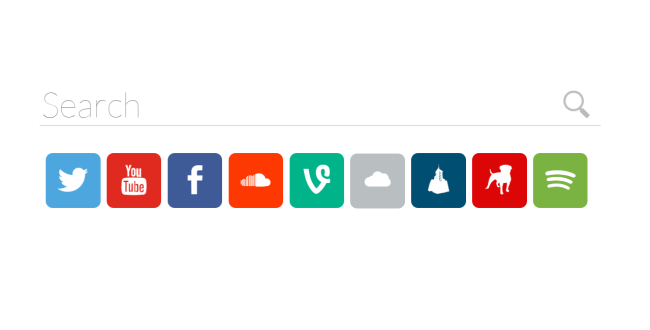What is Playsearchnow.com?
Playsearchnow.com may take the place of your home page without your agreement and participation. Diese Art von Malware wird als Browser-Hijacker klassifiziert und hauptsächlich für Werbezwecke eingesetzt. Dieser Browser-Hijacker nimmt Änderungen an der Browserkonfiguration vor, um die Standardsuchmaschine/Startseite des Benutzers durch die Seite playsearchnow.com zu ersetzen und so zu verhindern, dass der Benutzer sie ändert. Another malicious feature of Playsearchnow.com is personal information tracking. Es kann Ihre Suchanfragen überwachen, Browsing Geschichte, Geolocation, alle Tastatur- und Mauseingaben Sie in Ihrem Web-Browser machen. Alle gestohlenen Informationen können von Dritten geteilt und missbraucht werden, um Einnahmen zu generieren. You may find here useful methods to remove Playsearchnow.com from your browser.
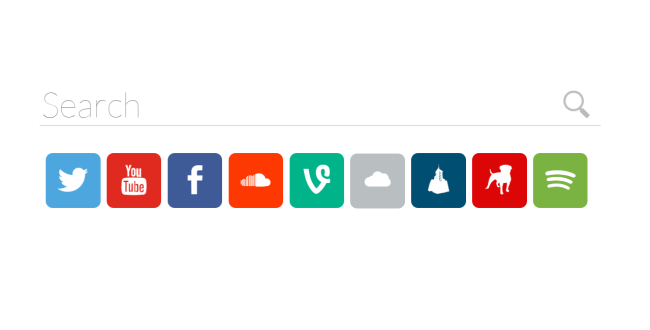
How to remove Playsearchnow.com from Mac?
This application is able to detect and remove Playsearchnow.com from your computer and clean up your browser. Einfach, leicht zu bedienende und hilfreich.
Oder Sie können eine der folgenden manuellen Methoden verwenden:
How to remove Playsearchnow.com manually
Schritt 1: Remove Playsearchnow.com from Applications
In order to get rid of Playsearchnow.com, erstes, was Sie tun müssen, ist dieses bösartiges Programm von Ihrem Computer deinstallieren. When removing Playsearchnow.com, versuchen, verdächtige kürzlich installierten Programme zu finden und löschen zu, da es ziemlich üblich ist, dass jede Malware kommt mit einigen anderen unerwünschten Programmen.
Mac OS X:
- Starten Finder
- Wählen Anwendungen in dem Finder Sidebar.
- Wenn du siehst Uninstall Playsearchnow.com oder Playsearchnow.com Uninstaller, doppelklicken Sie darauf, und folgen Sie den Anweisungen
- Ziehen Sie unerwünschte Anwendung aus der Anwendungen Ordner der Müll (auf der rechten Seite des Docks)
Hinweis: Wenn Sie nicht ein erforderliches Programm finden, Art Programme nach Datum und Suche nach verdächtigen kürzlich installierten Programmen. Wenn Sie noch kein verdächtiges Programm finden oder nicht sicher, was einige Anwendung ist für, raten wir Ihnen Entfernungswerkzeug um Schadprogramm infiziert Ihr System aufzuspüren, was.
Schritt 2: Remove Playsearchnow.com from browsers
Sobald Sie die Anwendung deinstalliert haben, remove Playsearchnow.com from your web browser. Sie müssen sich für vor kurzem installierte verdächtige Add-ons und Erweiterungen suchen.
Safari:
- Klicken Voreinstellungen von Safari-Menü
- Wählen Erweiterungen.
- Finden Playsearchnow.com oder andere Erweiterungen, die verdächtig.
- Klicken Schaltfläche Deinstallieren es zu entfernen.
Google Chrome:
- Öffnen Sie Google Chrome
- drücken Alt + F.
- Wählen Sie Werkzeuge.
- Wählen Erweiterungen.
- Suchen nach Playsearchnow.com.
- Wählen das Papierkorbsymbol es zu entfernen.
Mozilla Firefox:
- Öffnen Sie Firefox.
- drücken Verschiebung + Ctrl + EIN.
- Wählen Playsearchnow.com.
- Wählen Sie Deaktivieren oder entfernen Möglichkeit.
Schritt 3: Eliminate Playsearchnow.com by deleting cache
In den meisten Fällen, den Cache löschen können, das Problem beheben
- Öffnen Sie Finder und wählen Sie Ihren Benutzer / Home-Ordner.
- Mit diesem Finder-Fenster als das vordere Fenster, wählen Sie entweder Finder / View / Show View Optionen
- Wenn die Ansichtsoptionen eröffnet, prüfen ‚Show Library-Ordner‘. Das sollte Ihren Anwenderbibliothek Ordner sichtbar in Ihrem Benutzer / Home-Ordner machen.
- Wählen Library / Caches / com.apple.Safari / Cache.db und verschieben Sie sie in den Papierkorb.
Schritt 4: Remove Playsearchnow.com from Profiles
Manchmal könnte Malware ihre Einträge in den Gruppenrichtlinien, die Browser-Hijacker Überschreibungen Suchmaschine Einstellungen jedes Mal, wenn Reset-Browser hilft.
- Öffnen Sie Systemeinstellungen
- Wechseln Sie zu dem Profile am unteren Rand des Fensters.
- Wählen Sie AdminPrefs Profil, klicken „-„ Symbol und geben Sie das Kennwort.

There are all the manual instructions that will help you to find Playsearchnow.com on your Mac computer and remove it. The most effective method to get rid of Playsearchnow.com is to perform the manual removal instructions and then use CleanMyMac automatic tool. Die manuelle Methode wird das Schadprogramm schwächen und das Programm wird es entfernen. Vielen Dank für Ihre Aufmerksamkeit.